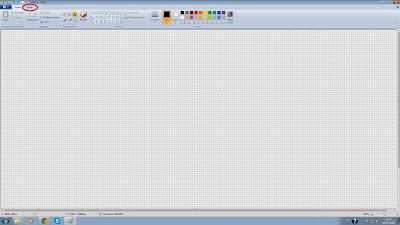1°- Abra o menu Iniciar
Exemplo:
2°-Vá em "Painel De Controle"
Exemplo:
3°- Clique em "Contas de Usuário e Segurança Familiar"
Exemplo:
4°-Clique em "Contas de Usuário"
Exemplo:
5°-Vá em "Gerenciar Outra Conta"
Exemplo:
6°-Clique em "Criar Uma Nova Conta"
Exemplo:
7°- Defina o nome da sua nova conta , e o tipo desta conta
Exemplo:
8°-Pronto sua conta foi criada
Exemplo:
quinta-feira, 19 de dezembro de 2013
domingo, 15 de dezembro de 2013
Mouse está lerdo
Arrumando
os ponteiros do mouse
1º- Abra o menu iniciar
exemplo:
2º- Clique em "Painel de Controle"
exemplo:
3º- clique em "Hardware e sons"
Exemplo:
4º- clique em "Mouse"
Exemplo:
5º- Logo após clicar em mouse ira abrir a seguinte página
Exemplo:
6°- Vá no menu "Opções de Ponteiros ", e configure seu ponteiro de acordo com sua escolha de velocidade
Exemplo:
7°- após configurar clique em "Aplicar" e depois em "Ok"
exemplo:
sábado, 30 de novembro de 2013
Como escanear meu computador
Como escanear meu
computador pra ver se tem vírus?
Escaneando o computador com antivírus Avira
1°: Abra seu Antivirus avira
exemplo:
2º: Ache nos menus por "system scanner/escanear sistema" e clique
exemplo:
3º: Agora clique em "Varredura completa"
exemplo:
4º: Agora vá neste botão e clique
exemplo:
5º: logo aós clicar ira aparecer estas duas paginas do avira (NÃO FECHA NENHUMA DAS DUAS)
exemplo:
6°: deixe escanear, ele irá escanear seu sistema no MINIMO 1h e 30 min
7°: Após terminar ira aparacer a seguinte página:
(veja demorou 2hr e 2 min para escanear)
exemplo:
8°: Depois de terminado clique em "fechar"
exemplo:
Excluindo vírus do avira
Excluindo
vírus do avira (quarentena)
1°: Abra seu antivírus avira
exemplo:
2°: Procure nos menus por "quarentena" e clique
exemplo:
(no meu caso não tem vírus)!
exemplo:
4°: Depois de selecionados os vírus clique neste botão
( se aparecer uma mensagem com sim ou não, aperte sim pra excluir os vírus)
exemplo:
5°: pronto seus vírus foram excluídos!
quarta-feira, 27 de novembro de 2013
Como Limpar a Lixeira
Passo a
passo
1-) Vá na área de trabalho e procure o ícone da lixeira e clique:
Exemplo:
2-) Irá aparecer esta tela:
Exemplo:
3-)Ache o botão "Limpar lixeira" e clique:
Exemplo:
4-) irá aparecer a seguinte tela, clique em sim:
Exemplo:
5-) Deu, sua lixeira está vazia!
Exemplo:
quinta-feira, 21 de novembro de 2013
Paint Quadriculado
Como Tirar?
Passo à passo:
1-) Abra o Paint
2-) Vá neste Menu
Exemplo:
3-) Vá nesta caixa de seleção e demarque-a
Exemplo:
4-) Pronto, voltou ao normal veja:
Exemplo:
sexta-feira, 8 de novembro de 2013
Como Tirar Print/Print Screen
Vamos lá!
Ensinarei passo à passo!
1-) Escolha uma página que queira tirar Print!
Exemplo:
2-) Aperte o botão do seu teclado Print Screen ( Print Scrn SysRq)
Exemplo:
4-) Escreva Paint, ache o programa e aperte enter
Exemplo:
8-) Vá nesse botão e Clique
Exemplo:
10-) Agora clique em "Imagem JPEG" (Formato de imagem recomendado)
Exemplo:
11-) Agora escolha o nome do arquivo, e que pasta deseja salvar, Depois Clique em "Salvar"
Exemplo:
Ensinarei passo à passo!
1-) Escolha uma página que queira tirar Print!
Exemplo:
2-) Aperte o botão do seu teclado Print Screen ( Print Scrn SysRq)
Exemplo:
3-) Vá no menu Iniciar
Exemplo:
4-) Escreva Paint, ache o programa e aperte enter
Exemplo:
5-) Irá abrir esta janela
Exemplo:
6-) Agora aperte "Ctrl +V / Ctrl e V" do seu teclado
Exemplo:
7-) Irá aparecer aparecer a página que você tirou Print
Exemplo:
8-) Vá nesse botão e Clique
9-) Agora passe seu mouse encima desta seta
Exemplo:
10-) Agora clique em "Imagem JPEG" (Formato de imagem recomendado)
Exemplo:
11-) Agora escolha o nome do arquivo, e que pasta deseja salvar, Depois Clique em "Salvar"
Exemplo:
Assinar:
Postagens (Atom)